Mango TV でログイン デバイスを管理する方法 ログイン デバイスを管理する方法
php エディター Xinyi は、Mango TV がログイン デバイスを管理する方法を詳しく紹介します。 Mango TV は、人気のあるオンライン ビデオ プラットフォームとして、ユーザー情報のセキュリティとアカウントの使用エクスペリエンスを確保するために、ログイン デバイスを管理するためのさまざまな機能を提供します。ユーザーは簡単な操作でデバイスを簡単に管理し、アカウントのセキュリティを確保できます。続いて、具体的な手順を見ていきましょう!

1. 最初のステップは、携帯電話で [Mango TV] アプリを開き、下の図の矢印に従って右下隅にある [My] オプションをクリックすることです。
2. 2 番目のステップでは、[My] ページで、下図の矢印が指す [Settings] アイコンをクリックします。
3. 3 番目のステップでは、[設定] ページに入った後、下の図の矢印に従って [アカウントとセキュリティ] オプションをクリックします。
4. ステップ 4: [アカウントとセキュリティ] ページに入ったら、下の図の矢印に従って [ログイン デバイス管理] オプションをクリックします。
5. ステップ 5: 次の図に示すように、ジャンプしたページで、ログインしているデバイスのリストを表示できます。
6. 最後に、デバイスを終了する場合は、下の図の矢印の右側にある [X] アイコンをクリックします。
以上がMango TV でログイン デバイスを管理する方法 ログイン デバイスを管理する方法の詳細内容です。詳細については、PHP 中国語 Web サイトの他の関連記事を参照してください。

ホットAIツール

Undresser.AI Undress
リアルなヌード写真を作成する AI 搭載アプリ

AI Clothes Remover
写真から衣服を削除するオンライン AI ツール。

Undress AI Tool
脱衣画像を無料で

Clothoff.io
AI衣類リムーバー

AI Hentai Generator
AIヘンタイを無料で生成します。

人気の記事

ホットツール

メモ帳++7.3.1
使いやすく無料のコードエディター

SublimeText3 中国語版
中国語版、とても使いやすい

ゼンドスタジオ 13.0.1
強力な PHP 統合開発環境

ドリームウィーバー CS6
ビジュアル Web 開発ツール

SublimeText3 Mac版
神レベルのコード編集ソフト(SublimeText3)

ホットトピック
 7461
7461
 15
15
 1376
1376
 52
52
 77
77
 11
11
 17
17
 17
17
 Mango TV メンバーシップは複数人で利用できます
Aug 31, 2023 pm 03:23 PM
Mango TV メンバーシップは複数人で利用できます
Aug 31, 2023 pm 03:23 PM
Mango会員は5名様までご利用可能ですが、上記の範囲を超えた場合、アカウントが凍結される場合がございます。携帯電話でログイン済みデバイスを表示する方法: 1. パーソナル センターで [設定] を見つけてインターフェイスに入り、[アカウントとセキュリティ] 項目を選択します; 2. [ログイン デバイス管理] オプションを選択し、入力後このページでは、ログインしているデバイスのリストを表示し、デバイスの削除操作を実行できます。
 Mango TVの自動更新はどこでキャンセルできますか?
Feb 28, 2024 pm 10:16 PM
Mango TVの自動更新はどこでキャンセルできますか?
Feb 28, 2024 pm 10:16 PM
多くのユーザーは、ビデオ ソフトウェアである Mango TV を体験すると、より多くの映画やテレビのリソース、より包括的なサービスを楽しむためにメンバーになることを選択します。 Mango TV メンバーシップ サービスを使用する過程で、ユーザーの中には、エキサイティングなコンテンツを見逃さないように割引を享受するために自動更新機能をオンにすることを選択する人もいます。ただし、ユーザーが会員サービスが必要なくなった場合や、支払い方法を変更したい場合、財産の安全を守るために、自動更新機能を解除することは非常に重要なことです。詳細については、この記事をフォローしてください。 Mango TVの会員自動更新をキャンセルするにはどうすればよいですか? 1. まず、Mango TV モバイル APP に [My] と入力し、[VIP メンバーシップ] を選択します。 2. 次に [チューブ] を見つけます。
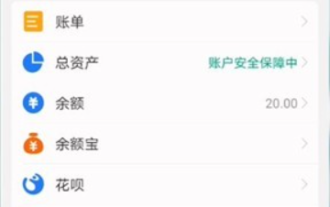 「Mango TV」の自動更新をオフにする方法
Feb 27, 2024 am 09:50 AM
「Mango TV」の自動更新をオフにする方法
Feb 27, 2024 am 09:50 AM
Mango TVを視聴する多くのユーザーにとって、自動更新機能は人気ドラマやバラエティ番組を見逃すことがありませんが、場合によってはこの機能をオフにしたい場合もあります。マンゴーテレビ?興味のあるユーザーはぜひ見に来てください! Mango TV の自動更新をオフにする場所 1. まず Alipay アプリを開き、メイン ページの右下隅にある [My] エリアに入り、右上隅にある [設定] 機能を選択します。設定インターフェースで、[パスワード不要の支払い/自動引き落とし] [お金]オプションを選択します; 3. 最後に、自動更新サービスをキャンセルする必要があるアプリを選択し、以下のページに入り、[サービスを閉じる]をクリックします。
 Mango TV の自動更新をオフにする方法? Mango TV の継続月額サブスクリプションをキャンセルする方法?
Feb 22, 2024 pm 02:04 PM
Mango TV の自動更新をオフにする方法? Mango TV の継続月額サブスクリプションをキャンセルする方法?
Feb 22, 2024 pm 02:04 PM
支払い管理の控除サービスページでMango TV会員の自動更新サービスをオフにするだけです。チュートリアル 対象機種:iPhone13 システム:iOS15.3 バージョン:Mango TV7.1.2 分析 1 まずWeChatのマイページに入り、「Pay」をクリックします。 2支払いページに入り、右上隅にある三点アイコンをクリックします。 3 支払い管理ページに入り、[控除サービス] をクリックします。 4控除サービスページに入り、「Mango TV Member WeChat」をクリックすると自動更新されます。 5. プロジェクトの詳細ページに入り、 をクリックしてサービスを閉じます。以上 補足:AlipayでMango TV会員を月額継続して退会する方法 1. まず、Alipayのマイページに入り、右上隅の設定アイコンをクリックします。 2お支払い設定ページに入り、「パスワード不要決済・自動引き落とし」をクリックします。 3 回のクリックで Mango TV メンバーシップの継続的な月額サブスクリプションを入力します
 複数の人が同時に Mango TV メンバーシップを使用できますか?
Mar 27, 2024 am 11:44 AM
複数の人が同時に Mango TV メンバーシップを使用できますか?
Mar 27, 2024 am 11:44 AM
Mango TV メンバーは 5 台のデバイスでの同時使用をサポートしていますが、同じアカウントを同時に視聴できるのは 2 台のデバイスのみです。また、同一アカウントでのログインは24時間以内に5都市まで可能であり、制限を超えた場合、Mango TVはサービスを停止または終了する場合があります。
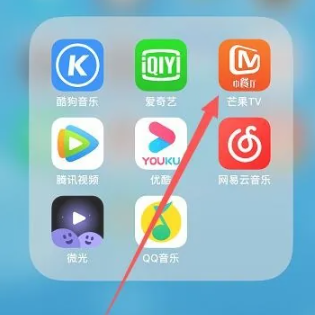 iPadで「Mango TV」を全画面でプレイする方法
Mar 06, 2024 pm 06:10 PM
iPadで「Mango TV」を全画面でプレイする方法
Mar 06, 2024 pm 06:10 PM
Mango TV iPad で全画面再生を実現する方法を見てみましょう!最新の映画を見ている場合でも、人気のテレビ シリーズを視聴している場合でも、エキサイティングなバラエティ番組を楽しんでいる場合でも、全画面で再生すると、より衝撃的で没入感のある視聴体験が得られます。次に、Mango TV iPad で全画面再生するテクニックを簡単にマスターできるように、いくつかのシンプルで簡単な手順を紹介します。一緒に探検しましょう! Mango tvipad で全画面再生する方法 1. まず Mango tv APP を開いてメイン ページに入ります; 2. 次に、メイン ページで再生するお気に入りの映画とテレビ番組を選択し、再生ページの空白領域をクリックしますをクリックし、下の矢印で示されたアイコンをクリックします; 3. 次に、スクロールします 画面の後ろの空白領域をクリックし、右上隅にある 3 つの点をクリックします; 4. 最後に、右側の機能バーを展開します。
 Mango TV VIPを他人に貸す方法
Feb 27, 2024 pm 11:01 PM
Mango TV VIPを他人に貸す方法
Feb 27, 2024 pm 11:01 PM
Mango TV VIP を他の人に貸すにはどうすればよいですか? Mango TV の VIP メンバーは、より独占的な映画やテレビのコンテンツと高品質の映画視聴体験を提供します。ただし、一部のユーザーは、1 つの VIP アカウントを家族や親しい友人と共有すれば十分であり、複数のアカウントを開く必要はないと考えています。友人や家族のアカウントを借りて使用することができます。では、Mango TV VIP メンバーシップを他の人と共有するにはどうすればよいでしょうか?以下では、Mango TV メンバーを使用して友人と共有する方法を説明します。来て見てください。 Mango TV メンバーを使用して友人と共有する方法 1. アカウントとパスワードを共有する 1. まず Mango TV アプリを開き、右下の [自分] をクリックし、続けて [クリックしてログイン] をクリックします。 2. 全員が自分のアカウントのパスワードを友人に伝え、友人は対応する列に自分のアカウント番号を入力します。
 Mango TV メンバーシップは複数人で利用できます
Mar 20, 2024 pm 02:37 PM
Mango TV メンバーシップは複数人で利用できます
Mar 20, 2024 pm 02:37 PM
1. 同じ Mango メンバー アカウントを最大 5 台のデバイスで使用できます。 2. ただし、同じアカウントを同時に使用できるのは最大 2 台のデバイスのみです。 3. 同じアカウントは、24 時間以内に最大 5 つの異なる都市でログインできます。 4. 上記範囲を超えてご利用いただいた場合、Mango TVは状況に応じて提供するサービスを停止または終了させていただきます。




